
Mark Lucas
0
4266
134
Homebrew określa się jako “brakujący menedżer pakietów dla systemu macOS.” Ale jak możesz go użyć?
Jak zapewne wiesz po nazwie, menedżer pakietów to program, który pozwala zarządzać pakietami oprogramowania. Instalują one aplikacje, aplety i inne małe gadżety, aby poprawić i poprawić codzienne wrażenia z pracy z komputerem.
Przyjrzyjmy się, co Homebrew może zrobić z przydatnymi aplikacjami na komputer Mac.
Wymagania wstępne dotyczące korzystania z Homebrew
Wykonaj następujące kroki, aby skonfigurować wszystko, czego potrzebujesz, aby zainstalować omówione tutaj aplikacje.
Zainstaluj Homebrew
Najpierw musisz otworzyć Terminal, aby zainstalować Homebrew na komputerze Mac. Jak zainstalować aplikacje Mac w terminalu Korzystanie z Homebrew Jak zainstalować aplikacje Mac w terminalu Korzystanie z Homebrew Czy wiesz, że możesz zainstalować oprogramowanie Mac w terminalu? Oto jak używać Homebrew do łatwego instalowania aplikacji Mac. . Podczas gdy jesteś przy tym, śmiało i zainstaluj beczka także. Otworzy to zakres dostępnych opcji.
Zainstaluj Python
Instalowanie języków programowania jest jednym z zadań Homebrew. W szczególności wiele programów typu open source jest zbudowanych w języku Python.
Python 2 jest standardem w macOS, ale musisz zainstalować Python 3 osobno. Ponadto należy zainstalować pypeć, menedżer pakietów Python.
Polecenie instalacji Pythona: parzenie instalacji pytona
Polecenie instalacji pip: sudo easy_install pip
Narzędzia wiersza poleceń Xcode (CLT)
Następnie upewnij się, że masz zainstalowany Xcode. Możesz pobrać Xcode za darmo z Mac App Store.
Po zakończeniu konfiguracji możesz zainstalować Narzędzia wiersza poleceń za pomocą samego Xcode lub wiersza poleceń za pomocą następującego polecenia:
xcode-select -installTeraz możesz już korzystać z niesamowitej mocy Homebrew.
1. wtyczki ql
Po wybraniu pliku na komputerze Mac i naciśnięciu przycisku przestrzeń, Quick Look wyświetli podgląd pliku, który chcesz otworzyć. macOS Mojave znacznie ulepszyła tę funkcję, umożliwiając nawet tworzenie znaczników i edytowanie w obrębie samego Quick Look.
Możesz ulepszyć funkcję Quick Look za pomocą ql, seria wtyczek, które poprawiają to, co może Ci powiedzieć Quick Look.
- qlimagesize: Wyświetl podgląd obrazów w megabajtach wraz z ich rozdzielczością w pikselach.
- qlcolorcode: Wyświetl podgląd plików kodu źródłowego i wyświetl ich podświetlanie składni.
- qlmarkdown: Podgląd plików zgodnych z Markdown.
- podejrzany pakiet: Wyświetl podgląd dowolnego standardowego pakietu instalatora Apple (te, które kończą się PKG) i zobacz dokładnie, co zainstaluje i gdzie, w tym skrypty przed i po instalacji.
Dostępnych jest wiele dodatkowych wtyczek ql. Umożliwiają podgląd wszystkiego - od plików JSON po pliki ZIP.
Polecenie instalacji wszystkich wtyczek ql: zaparz instalacja qlkod kod qlstephen qlmarkdown szybki podgląd-json webpquicklook podejrzany pakiet szybki przegląd qlvideo qlImageSize
2. mas
Całkowicie usuń GUI z pobrań aplikacji na Maca, instalując mas, instalator CLI Mac App Store. Umożliwia to instalowanie aplikacji z App Store bezpośrednio z wiersza poleceń.
Możesz wyszukiwać aplikacje, instalować wszystkie istniejące aktualizacje, wydrukować numer wersji aplikacji w sklepie i nie tylko. Istnieje nawet fajna opcja o nazwie Szczęściarz zainstaluje pierwszy wynik wyszukiwania. Spróbuj, jeśli się odważysz.
Polecenie instalacji: napar zainstalować mas
3. dowódca północy
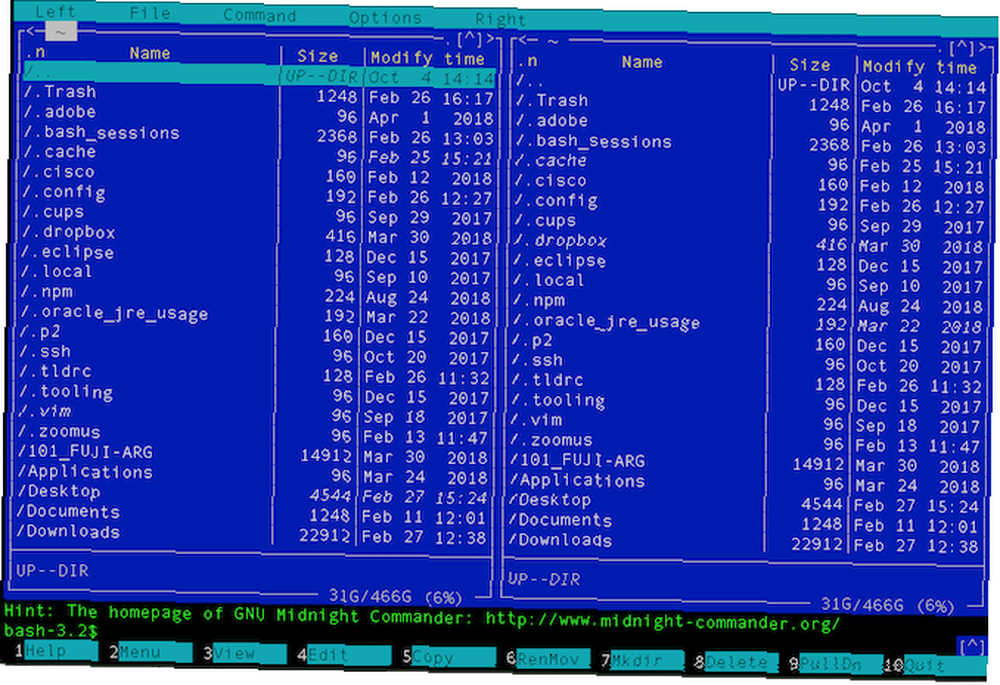
Ta potężna aplikacja próbuje połączyć to, co najlepsze zarówno z Findera, jak i wiersza poleceń, tworząc interaktywny menedżer plików bezpośrednio w oknie terminala.
Program Midnight-commander umożliwia przeszukiwanie struktury katalogów za pomocą kliknięć lub strzałek klawiatury. Możesz porównać katalogi po prawej stronie z katalogami po lewej, aby szybko zorientować się, jakie są rozmiary plików, struktura katalogów itp.
Po zainstalowaniu możesz uruchomić dowódcę północy za pomocą Mc dowództwo.
Polecenie instalacji: napar zainstalować dowódcę północy
4. speedtest-cli
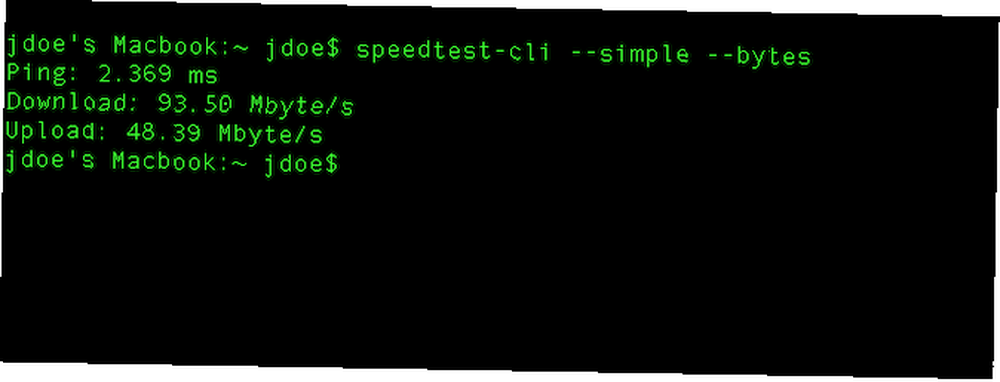
Uwaga: Ten program wymaga pypeć, menedżer pakietów Python. Podaliśmy instrukcje dotyczące instalacji pypeć wcześniej.
speedtest-cli pozwala wykonać szybki test szybkości połączenia internetowego bezpośrednio z wiersza poleceń.
Popularne opcje obejmują:
--bajty: Wyświetla dane wyjściowe w bajtach zamiast w bitach (pamiętaj, że na jeden bajt przypada osiem bitów, więc połączenie 1 gigabit na sekundę to naprawdę 125 megabajtów na sekundę).
--prosty: Wyświetla tylko podstawowe informacje (prędkość ping, prędkość pobierania i prędkość wysyłania), co jest prawdopodobnie wszystkim, co chcesz wiedzieć.
Polecenie instalacji: pip zainstaluj speedtest-cli
5. hasło wifi
Uwaga: Aby to działało, potrzebujesz zaktualizowanego CLT XCode (patrz wyżej).
Aplikacja hasło do wifi po uwierzytelnieniu pęku kluczy wyświetli hasło Wi-Fi sieci, z którą aktualnie jesteś połączony, lub innej sieci w twoim pęku kluczy.
Polecenie instalacji: brew zainstalować hasło wifi
6. tldr
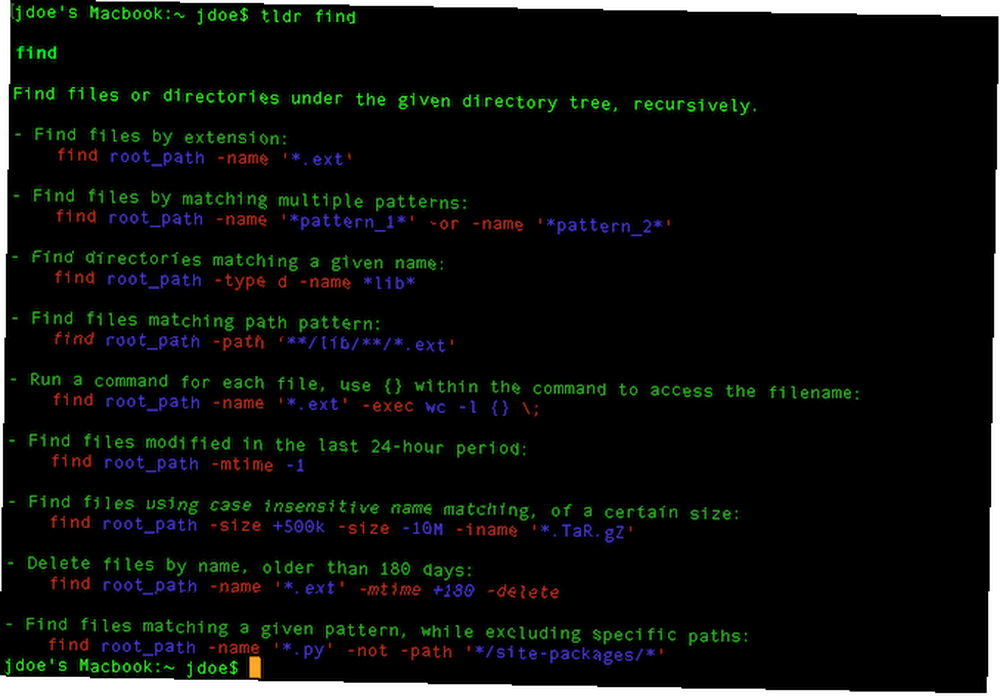
Każdy, kto kiedykolwiek brał udział w tworzeniu skryptów bash, wie, jak cenny (i jak gęsty i nieczytelny) mężczyzna strony mogą być.
Jeśli wszystko, co chcesz zrobić, to uzyskać szybką listę dostępnych opcji dla ls lub składnia dla odnaleźć, tldr jest bezcennym zasobem. To tak, jakby Twój własny znajomy programista siedział obok ciebie i tłumaczył mężczyzna rozkazywać w bardziej przyjazny sposób.
Polecenie instalacji: brew install tldr
7. łucznictwo
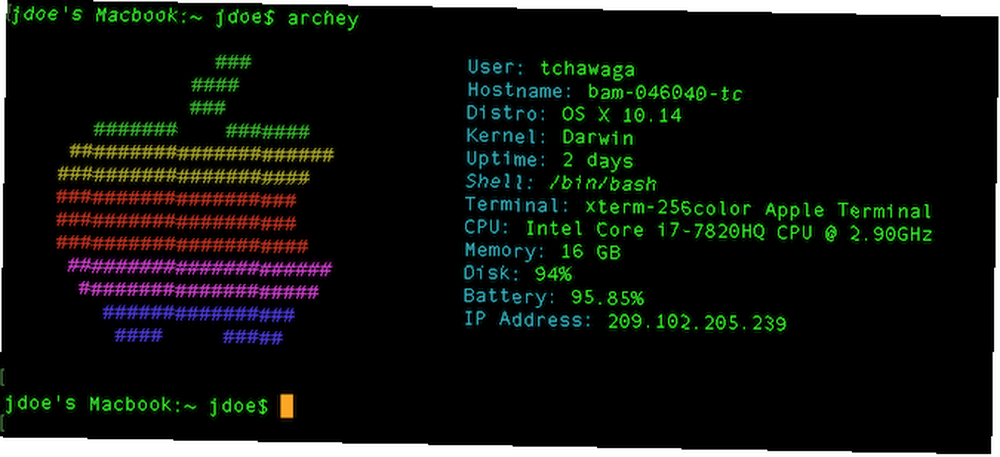
Czy kiedykolwiek chciałeś pokazać niesamowitą szybkość swojego nowoczesnego systemu i porównać go z nutą nostalgii? łucznictwo jest tutaj, aby pomóc. Ta urocza, jednofunkcyjna aplikacja wyświetla informacje o systemie w terminalu obok tekstowej ikony Apple w stylu retro. To tylko jeden zabawny sposób, aby uzyskać styl retro na komputerze Mac.
Polecenie instalacji: napar zainstalować archey
8. htop
Jako wersja wiersza polecenia Monitor aktywności, Top jest potężny, ale pozostawia wiele do życzenia. Wyświetla wiele przydatnych informacji o procesach uruchomionych na twoim komputerze, ale nawigacja jest prawie niemożliwa. Jeśli chcesz wybrać proces lub go zabić, równie dobrze możesz po prostu zrestartować całą maszynę w czasie potrzebnym do wymyślenia, jak to zrobić za pomocą Top.
Wchodzić htop, aplikacja wiersza poleceń do zainstalowania homebrew Top. Łatwo się porusza, ułatwia wybór procesów, a ich zabicie nie jest zagadką. Aplikacja wyróżnia różne rodzaje danych przy użyciu różnych kolorów, dzięki czemu można również łatwo odczytać i przetrawić informacje, które widzisz.
Polecenie instalacji: napar zainstalować htop
Zanurz się głębiej dzięki oprogramowaniu Open Source
Mam nadzieję, że dzięki tym aplikacjom przekonałeś się, jak potężne mogą być narzędzia wiersza poleceń. Teraz, gdy potencjał Homebrew pobudził apetyt, zgub się w jakimś znakomitym darmowym i otwartym oprogramowaniu dla komputerów Mac. 15 darmowych aplikacji Mac typu open source, które musisz zainstalować. 15 darmowych aplikacji Mac typu open source, które musisz zainstalować. oprogramowanie na komputerze Mac? Te aplikacje macOS są otwarte, niesamowite, a co najważniejsze… bezpłatne! . Po zanurzeniu trudno jest wrócić.











